マニュアルの購入方法
このマニュアル,および関連するマニュアルをご購入の際は,
JP1/File Transmission Server/FTP
(Windows(R) 用)
解説・文法・操作書
P-2841-9484 JP1/File Transmission Server/FTP 08-50(適用 OS:Windows Server 2003 (IPF)) ■輸出時の注意 本製品を輸出される場合には,外国為替および外国貿易法ならびに米国の輸出管理関連法規などの規制をご 確認の上,必要な手続きをお取りください。 なお,ご不明な場合は,弊社担当営業にお問い合わせください。 ■商標類 Itanium は,アメリカ合衆国および他の国におけるインテルコーポレーションまたはその子会社の登録商標 です。
Java 及びすべての Java 関連の商標及びロゴは,米国及びその他の国における米国 Sun Microsystems, Inc. の商標または登録商標です。
Microsoft は,米国およびその他の国における米国 Microsoft Corp. の登録商標です。 MS-DOS は,米国およびその他の国における米国 Microsoft Corp. の登録商標です。
UNIX は,X/Open Company Limited が独占的にライセンスしている米国ならびに他の国における登録商標 です。
Visual C++ は,米国およびその他の国における米国 Microsoft Corp. の登録商標です。 Win32 は,米国およびその他の国における米国 Microsoft Corp. の登録商標です。 Windows は,米国およびその他の国における米国 Microsoft Corp. の登録商標です。
Windows Server は,米国 Microsoft Corporation の米国及びその他の国における登録商標です。
This product includes software developed by the Apache Software Foundation (http://www.apache.org/). This product includes software developed by IAIK of Graz University of Technology.
This software and documentation is based in part on BSD Networking Software, Release 1 licensed from The Regents of the University of California. We acknowledge the role of the Computer Systems Research Group and the Electrical Engineering and Computer Sciences Department of the University of California at Berkeley in its development.
単なる誤字・脱字などはお断りなく訂正しました。 追加・変更内容 変更個所 アクセス制限機能を使用する場合に,ファイルやディレクトリの 絶対パス名のルートディレクトリをホームディレクトリに変更で きるようにした。 3.1.1,3.13,付録 A FTP 接続時の応答メッセージ内のホスト名,製品名,およびバー ジョン情報を表示しないようにしたり,応答メッセージを任意の 文字列に変更できるようにした。 3.14,付録 A JP1/AJS2 と連携する場合に,複数のマシンに JP1/FTP が存在す るシステム構成のときには,JP1/FTP のバージョンを統一する必 要があるという記述を追加した。 5.1.1 ファイアウォールの通過方向についての記述を追加した。 付録 B.2
このマニュアルは,JP1/File Transmission Server/FTP(以降,JP1/FTP と省略します)の機 能と操作方法について説明したものです。
■対象読者
JP1/FTP を使って,ファイルを伝送する方を対象としています。■マニュアルの構成
このマニュアルは,次に示す章から構成されています。 第 1 章 JP1/FTP の概要 JP1/FTP の機能概要と特長,操作の流れについて説明しています。 第 2 章 インストールとセットアップ JP1/FTP をお使いになるまでに必要な操作として,インストールとセットアップについて説明し ています。 第 3 章 JP1/FTP のファイル伝送 JP1/FTP を使用してファイル伝送をする方法を説明しています。 第 4 章 JP1/FTP の運用管理 JP1/FTP の運用管理機能について説明しています。 第 5 章 JP1 プログラムとの連携 JP1/FTP と連携できる JP1 プログラムについて,設定と操作方法を説明しています。 第 6 章 コマンド JP1/FTP が提供するコマンドについて説明しています。 第 7 章 API ライブラリ JP1/FTP が提供する API ライブラリについて説明しています。 第 8 章 メッセージ JP1/FTP が表示するメッセージについて説明しています。 第 9 章 トラブルシューティング(3020-3-K01)
• JP1 Version 8 JP1/Integrated Management - Manager リファレンス(3020-3-K02) • JP1 Version 8 JP1/Cm2/Network Node Manager ネットワーク管理ガイド(3020-3-L01) • JP1 Version 8 JP1/NETM/DM 運用ガイド 1(Windows(R) 用)(3020-3-L38)
■このマニュアルでの表記
このマニュアルでは,製品名称を,略称を使って表記しています。正式名称と,このマニュア ルでの表記を次の表に示します。
• Windows Server 2003 (IPF) 上で動作する JP1/FTP を,IPF 版と表記することがあります。
このマニュアルでの表記 正式名称
JP1/AJS2 JP1/AJS - Manager JP1/Automatic Job Management System 2 - Manager JP1/AJS - View JP1/Automatic Job Management System 2 - View JP1/Cm2/NNM JP1/Cm2/Network Node Manager Starter Edition 250
JP1/Cm2/Network Node Manager Starter Edition Enterprise
JP1/FTP JP1/File Transmission Server/FTP
JP1/IM JP1/IM - Manager JP1/Integrated Management - Manager JP1/IM - View JP1/Integrated Management - View
Windows Windows 2000 Microsoft(R) Windows(R) 2000 Advanced Server Operation System
Microsoft(R) Windows(R) 2000 Datacenter Server Operation System
Microsoft(R) Windows(R) 2000 Professional Operation System
Microsoft(R) Windows(R) 2000 Server Operation System
Windows Server 2003 Microsoft(R) Windows Server(R) 2003, Enterprise Edition
Microsoft(R) Windows Server(R) 2003, Enterprise x64 Edition
Microsoft(R) Windows Server(R) 2003, Standard Edition
Microsoft(R) Windows Server(R) 2003, Standard x64 Edition
Windows Server 2003 (IPF)
Microsoft(R) Windows Server(R) 2003, Datacenter Edition for Itanium-based Systems
Microsoft(R) Windows Server(R) 2003, Enterprise Edition for Itanium-based Systems
■マニュアルで使用する英略語
このマニュアルで使用する英略語を,次の表に示します。■このマニュアルで使用する記号
このマニュアルで使用する記号を次に示します。■コマンドおよび関数の文法で使用する記号
コマンド,または関数の説明で使用する記号を次の表に示します。 英略語 正式名称API Application Programming Interface
DNS Domain Name System
IPF Itanium(R) Processor Family
LAN Local Area Network
NIC Network Interface Card
RFC Request for Comments
SNMP Simple Network Management Protocol
TCP/IP Transmission Control Protocol/Internet Protocol
WAN Wide Area Network
記号 説明 [ ] メニュー,ボタンまたはキーボードのキーを示します。 [ ]−[ ] メニュー項目を連続して選択することを示します。 (( )) 指定できる値の範囲を示します。 《 》 デフォルト値を示します。 記号 意味 |(ストローク) 複数の項目に対し,項目間の区切りを示し,「または」の意味 を示します。 (例) 「A | B | C」は,「A,B または C」を示します。 { }(波括弧) この記号で囲まれている複数の項目の中から,必ず 1 組の項 目を選択します。 (例) {A|B|C} は「A,B または C のどれかを指定する」ことを示
■図中で使用する記号
このマニュアルの図中で使用する記号を,次のように定義します。■常用漢字以外の漢字の使用について
このマニュアルでは,常用漢字を使用することを基本としていますが,次に示す用語について は,常用漢字以外の漢字を使用しています。 個所(かしょ) 全て(すべて) 為(ため)■ KB(キロバイト)などの単位表記について
1KB(キロバイト),1MB(メガバイト),1GB(ギガバイト),1TB(テラバイト)はそれぞれ 1,024 バイト,1,0242バイト,1,0243バイト,1,0244バイトです。 _(下線) 括弧内のすべてを省略したときに,システムがとる標準値を 示します。 (例) [A|B] はこの項目を指定しなかった場合,システムは A を選 択したとみなすことを示します。 太字 太字で表記している項目は,任意に指定する項目であること を示します。 記号 意味1
JP1/FTP の概要 1 1.1 特長 2 1.2 機能 3 1.2.1 ファイル伝送機能 3 1.2.2 運用管理機能(IPF 版を除く) 4 1.2.3 JP1 プログラムとの連携機能 4 1.3 JP1/FTP の操作の流れ 6 1.3.1 JP1/FTP の定義情報の登録 7 1.3.2 伝送の実行 9 1.3.3 定義情報の保存・復元 10 1.3.4 他ホストの JP1/FTP の定義情報の確認 112
インストールとセットアップ 13 2.1 JP1/FTP のシステム構成 14 2.1.1 前提 OS 14 2.1.2 基本のシステム構成 14 2.2 インストールとセットアップ 15 2.2.1 JP1/FTP をインストールする 15 2.2.2 ポート番号を設定する 15 2.2.3 JP1/FTP をアンインストールする 17 2.3 サービスの起動・終了 18 2.3.1 サービスの種類 18 2.3.2 サービスを起動する 18 2.3.3 サービスを終了する 193
JP1/FTP のファイル伝送 21 3.1 JP1/FTP の環境定義 223.3 自動起動プログラムの登録 29 3.3.1 自動起動プログラムを登録する 29 3.3.2 自動起動プログラムを変更する 34 3.3.3 自動起動プログラムを削除する 35 3.3.4 [自動起動プログラムの登録一覧]ウィンドウの表示内容を変更する 35 3.4 伝送情報の登録 37 3.4.1 伝送情報を伝送カードに登録する 37 3.4.2 伝送カードの登録内容を変更する 43 3.4.3 伝送カードを削除する 44 3.4.4 伝送カードの内容を確認する 44 3.5 ファイル伝送 46 3.5.1 伝送カードを指定して伝送する(選択実行) 46 3.5.2 伝送カードを入力してそのまま伝送する(オンデマンド実行) 48 3.6 伝送履歴の確認 51 3.6.1 伝送結果の詳細やエラーを確認する 51 3.6.2 [履歴情報の一覧]ウィンドウの表示内容を変更する 54 3.6.3 表示する履歴ファイルを変更する 55 3.6.4 ftshistory コマンドで履歴を表示する 55 3.7 定義情報の保存・復元 57 3.7.1 定義情報を保存する 57 3.7.2 定義情報を復元する 58 3.8 定義情報のテキスト出力 61 3.8.1 定義情報をテキスト出力する 61 3.9 PASV モードでのファイル伝送 63 3.9.1 ホスト名を登録する 63 3.10 接続ホスト制限機能 65 3.10.1 ホスト名を登録する 65 3.11 複数 IP アドレス環境での使用 67 3.11.1 定義ファイルを作成する 67 3.12 アクセスログの採取 70 3.12.1 アクセスログ採取の設定 70 3.12.2 採取先ファイル 70 3.12.3 アクセスログに出力されるメッセージ 70 3.13 アクセス制限機能での絶対パス名のルートディレクトリの変更機能 72 3.13.1 絶対パス名の様式を登録する 72 3.14 FTP 接続応答メッセージの情報抑止機能 74
3.14.2 表示される FTP 接続応答メッセージ 75
4
JP1/FTP の運用管理 77 4.1 運用管理コンソールの設定 78 4.1.1 管理対象ホストを追加する 79 4.1.2 管理対象ホストを削除する 80 4.2 運用管理コンソールの各画面構成と機能 81 4.2.1 定義ユティリティ画面 81 4.2.2 ログインユーザの登録画面 82 4.2.3 自動起動プログラム画面 83 4.2.4 伝送情報の登録画面 84 4.2.5 履歴情報の表示画面 85 4.3 運用管理コンソールのメニュー実行例 86 4.3.1 ログインユーザ情報を登録する例 86 4.3.2 伝送情報を配布(コピー)する例 86 4.3.3 履歴情報を表示する例 87 4.3.4 複数の定義情報をテキスト出力する例 885
JP1 プログラムとの連携 91 5.1 JP1/AJS2 との連携 92 5.1.1 JP1/AJS2 と連携する場合のシステム構成 92 5.1.2 JP1/AJS2 と連携するための設定をする 93 5.1.3 スケジュール伝送をする 95 5.2 JP1/IM との連携 100 5.2.1 JP1/IM と連携する場合のシステム構成 100 5.2.2 JP1/IM と連携するための設定をする 100 5.2.3 サービスを起動する 101 5.2.4 JP1/IM で伝送結果を監視する 101 5.3 JP1/Cm2/NNM との連携 102 5.3.1 JP1/Cm2/NNM と連携する場合のシステム構成 1026
コマンド 107 コマンド一覧 108 コマンドの詳細 109 ftstran −伝送の実行− 110 ftsregc −伝送情報の登録・変更・削除・表示− 113 ftshistory −履歴情報の表示− 116 ftssave −定義情報の保存− 117 ftsload −定義情報の復元− 1197
API ライブラリ 121 ライブラリの使用方法 122 ライブラリの使用例題 128 関数一覧 132 関数の詳細 133 fts_ftp_open() − JP1/FTP とのコネクション確立− 134 fts_ftp_syn_request_ex() −伝送要求の登録(同期)− 136 fts_ftp_asyn_request_ex() −伝送要求の登録(非同期)− 138 fts_ftp_event_ex() −伝送終了結果の取得− 141 fts_ftp_cancel() −伝送の取り消し− 143 fts_ftp_close() − JP1/FTP とのコネクション解放− 1458
メッセージ 147 8.1 メッセージの形式 148 8.1.1 メッセージの出力形式 148 8.1.2 メッセージの記載形式 149 8.2 イベントビューアに表示されるメッセージ 150 8.3 コマンド実行時に表示されるメッセージ 158 8.3.1 ftstran コマンド実行時のメッセージ 158 8.3.2 ftsregc コマンド実行時のメッセージ 160 8.3.3 ftshistory コマンド実行時のメッセージ 163 8.3.4 ftsload コマンド実行時のメッセージ 164 8.3.5 ftssave コマンド実行時のメッセージ 1659
トラブルシューティング 167 9.1 対処の手順 168 9.2 ログ情報の種類 169 9.2.1 共通メッセージログ 169 9.2.2 プロセス別ログ 169 9.3 トラブル発生時に採取が必要な資料 170 9.3.1 オペレーションシステム(OS)のログ情報 170 9.3.2 JP1/FTP に関する情報 170 9.3.3 JP1/FTP のプロセス一覧 171 9.3.4 オペレーション内容 171 9.3.5 画面上のエラー情報 171 9.3.6 資料の採取方法 172付録
173 付録 A ファイルおよびディレクトリ一覧 174 付録 B ポート番号 178 付録 B.1 ポート番号一覧 178 付録 B.2 ファイアウォールの通過方向 178 付録 B.3 ファイアウォール経由で伝送をする場合の確認方法 179 付録 C プロセス一覧 180 付録 D JP1 イベント 181 付録 D.1 JP1 イベントの一覧 181 付録 D.2 JP1 イベントの属性 181 付録 E 定義情報を出力するフォーマットファイルについて 190 付録 E.1 フォーマットファイルの作成 190 付録 F ツール 193 付録 F.1 FTSTRANINIT.BAT, FTSMGRINIT.BAT −初期化− 193 付録 F.2 FTSMGRHOST.BAT −管理ホスト情報の変更− 194 付録 G 使用上の注意事項 1961
JP1/FTP の概要
JP1/FTP は,LAN および WAN 環境でファイルを伝送するた
めのプログラムです。この章では,JP1/FTP の特長と機能を
説明します。また,例題を使って操作の流れを紹介します。
1.1 特長 1.2 機能 1.3 JP1/FTP の操作の流れ1.1 特長
JP1/FTP は,運用管理機能を備えたファイル伝送プログラムです。ファイル伝送の標準 的なプロトコルの FTP 手順を使用しています。OS 標準の FTP 機能に比べ,定型業務で ファイル伝送をする場合に有効な機能を持っています。 ● ファイル伝送業務を自動化 • ジョブ起動機能を利用して,ファイル伝送後の処理を自動化できます。 • API 機能を使用して,ユーザアプリケーションからファイルを送受信できます。 • 1 日数回,基幹サーバからデータを受信し,集計といった処理などを自動化できます。 ● 実行状況の管理 • ファイル伝送状態の表示と通知を利用して,障害処理などの対応処理ができます。 • ファイル送受信時の履歴情報の採取と表示によって,伝送状態を管理できます。 ● スケジュール伝送 JP1/AJS2 と連携することによって,定型業務のスケジュール伝送が容易にできます。ま た,JP1/FTP のジョブ自動起動で,ファイル送受信後の業務を自動化できます。 ● JP1/Cm2/NNM での監視(IPF 版を除く) JP1/Cm2/NNM を利用することによって,サービスの状態,異常終了したファイル伝送 の有無を監視できます。 ● JP1/IM での集中監視 JP1/IM を利用することによって,サービスの開始,停止,伝送の終了(正常,警告,異 常)を,JP1/IM で集中監視ができます。 ● 運用管理機能(IPF 版を除く) ネットワーク上に分散する複数の JP1/FTP ホストの,ファイル伝送業務の履歴表示や, 各種定義情報の配布,設定などができます。1.2 機能
JP1/FTP を使用したファイル伝送の例を,次の図に示します。 図 1-1 ファイル伝送の例(横浜支社から東京本社へファイルを伝送する) JP1/FTP を使って,別のホストにファイルを送信,受信することを「伝送」といいます。 また,ファイルを伝送する側を「クライアント」といい,伝送される側を「サーバ」と いいます。1 台にクライアント,サーバの両方の役割を与えることもできます。 JP1/FTP には,次の三つの機能があります。 • ファイル伝送機能 • 運用管理機能(IPF 版を除く) • JP1 プログラムとの連携機能 それぞれの機能の特長を次に示します。1.2.1 ファイル伝送機能
(1)
伝送情報を伝送カードに登録して伝送できます
ワイルドカードを使って,複数のファイルを伝送対象に指定できます。毎週複数部署 の業務報告ファイルを伝送する場合などは,ファイル名称に付与規則を設け,統一し ておくことで,効率良く伝送ができます。 • 伝送時のファイルサイズ確認 送信側と受信側で伝送されたファイルのサイズが,正しいかどうかを確認できます。 通常,伝送が正常終了していれば,ファイルが伝送中に破損していても気づきません が,ファイルサイズ確認では,ファイルサイズが変わっていた場合は,伝送エラーに なります。これによって,信頼性のある伝送ができます。 ファイルサイズの確認は,JP1/FTP 同士の伝送時だけ有効です。
(2)
ファイルを伝送後,プログラムを自動で起動できます
ファイル伝送後,指定したプログラムを自動で起動でき,作業の自動化が図れます。プ ログラムを起動させる契機は,次のような指定ができます。 • 特定のユーザからのファイル伝送を契機に,特定のプログラムを起動させる • 特定のファイルのファイル伝送を契機に,特定のプログラムを起動させる(3)
ファイル伝送履歴を確認できます
サーバ,クライアントどちらからでも伝送履歴が確認できます。伝送履歴の参照や,異 常終了した伝送のエラーの確認などができます。また,履歴一覧に表示する内容は,異 常終了の履歴だけを表示するなど,目的に応じた表示ができます。(4)
API でユーザプログラムと連携できます
API を利用して,ユーザプログラムと連携したファイル伝送ができます。使用している 環境に合わせた伝送と,伝送後の作業の自動化が図れます。(5)
定義情報の保存・復元ができます
JP1/FTP の各定義情報は,保存し,別のホストに配布して配布先で復元できます。ある ホストで保存した定義情報を,複数のホストで復元することで,設定を簡略化できます。1.2.2 運用管理機能(IPF 版を除く)
ネットワーク上に分散する JP1/FTP のホストの,履歴の参照や,定義情報の確認が一つ のホストからでき,管理者の負担を軽減できます。1.2.3 JP1 プログラムとの連携機能
(1)
JP1/AJS2 と連携して,スケジュール伝送ができます
JP1/AJS2 と連携して,伝送を契機にジョブを実行できます。これによって,一連の業務 を自動化できます。(2)
JP1/IM と連携して,伝送結果を確認できます
JP1/IM と連携して,JP1/FTP のサービスの状況,ファイル伝送の結果を確認できます。 通常は JP1/IM から監視し,エラーが表示されたときなどに,JP1/FTP の履歴で詳細を 確認するなど,使い分けができます。(3)
JP1/Cm2/NNM と連携して,伝送結果を確認できます(IPF 版を除
く)
JP1/Cm2/NNM と連携して,JP1/FTP のサービスの状況,ファイル伝送の結果を確認で きます。通常は JP1/Cm2/NNM から監視し,エラーが表示されたときなどに JP1/FTP の履歴で詳細を確認するなど,使い分けができます。1.3 JP1/FTP の操作の流れ
JP1/FTP は,[スタート]メニューから[プログラム]−[JP1_File Transmission Server_FTP]−[各機能のメニュー]を選択し,各機能を起動します。
JP1/FTP のファイル伝送の流れを,業務例に沿って紹介します。 図 1-2 業務例
1.3.1 JP1/FTP の定義情報の登録
次の定義情報を登録します。 • 環境定義情報 • 伝送実行情報(ログインユーザ情報,自動起動プログラム情報,伝送情報) 図 1-3 定義情報の登録例 情報の種 類 操作概要 実行するホスト 実行するメニュー (参照先) 環境定義 情報 環境定義情報の定義 伝送時のバッファサイズ,履 歴ファイルのサイズなど, JP1/FTP の環境を定義しま す。 サーバ / クライアント [定義ユティリティ] (「3.1 JP1/FTP の環境定 義」) 伝送実行 情報 ログインユーザ情報の登録 ファイル伝送時に,サーバに ログインするユーザを登録し ます。 上記例では,東京本社のサーバに 横浜支社からログインするユーザ (eigyou)を登録します。 サーバ [ログインユーザの登録] (「3.2 ログインユーザの 登録」) 自動起動プログラム情報の登録 サーバにファイルが伝送され たあと,サーバ側で自動的に サーバ [自動起動プログラムの 登録] (「3.3 自動起動プログラ伝送情報の登録 ファイル伝送をする内容(相 手サーバ,伝送ファイル名な ど)を伝送カードに登録しま す。伝送情報の登録は,コマ ンドでもできます。 上記例では,横浜支社から東京本 社へファイル伝送をする情報を登 録します。 クライアント [伝送の登録/実行] (「3.4 伝送情報の登録」) 情報の種 類 操作概要 実行するホスト 実行するメニュー (参照先)
1.3.2 伝送の実行
伝送情報を「伝送カード」に登録し,伝送を実行します。伝送の結果は,履歴で確認し ます。 図 1-4 伝送の実行例 操作概要 実行するホスト 実行するメニュー(参照 先) 伝送の実行 登録した伝送カードを指定して,伝送を実 行します。伝送の実行はコマンドでもでき ます。 上記例では,横浜支社から東京本社へファイル 伝送を実行します。 クライアント [伝送の登録/実行] (「3.5 ファイル伝送」) 履歴の表示 ファイル伝送の結果を履歴表示で確認しま す。 上記例では,東京本社では受信履歴が,横浜支 社では送信履歴が確認できます。 サーバ / クライアント [履歴情報の表示] (「3.6 伝送履歴の確認」)1.3.3 定義情報の保存・復元
JP1/FTP の定義情報は,保存・復元,またはテキスト出力ができます。 図 1-5 定義情報の保存・復元例 操作概要 実行するホスト 実行するメニュー(参照 先) 定義情報の保存・復元 あるホストで作成した定義情報を保存し,ほ かのホストで復元できます。 保存・復元できる定義情報 • 環境情報 • ログインユーザ情報 • 自動起動プログラム情報 • 伝送情報 上記例では,横浜支社の定義情報を,大阪,福岡 支社で復元しています。このように環境を容易に 整えることができます。 情報が登録されている サーバ / クライアント [定義情報の保存・復元] (「3.7 定義情報の保存・ 復元」) 定義情報のテキスト出力 登録した情報を,テキストに出力できます。 出力するフォーマットは,サンプルが用意さ れています。 テキスト出力できる定義情報 • ログインユーザ情報 • 自動起動プログラム情報 • 伝送情報 • 履歴情報 情報が登録されている サーバ / クライアント [(各情報を登録するメ ニュー)] (「3.8 定義情報のテキス ト出力」)1.3.4 他ホストの JP1/FTP の定義情報の確認
運用管理コンソールを使って,ほかの JP1/FTP の定義情報の確認と変更,履歴の参照が できます。 注意事項 IPF 版には運用管理機能はありません。 図 1-6 他ホストの JP1/FTP の定義情報の確認例 操作概要 実行するホスト 実行するメニュー(参照 先) 運用管理コンソール 他ホストの定義情報の確認と登録,変更,削 除,履歴情報の参照ができます。 定義情報を確認する側を,「運用管理コン ソール」,確認される側を「運用管理エー ジェント」といいます。 上記例では,東京本社から各支社の履歴の参照, 定義情報の確認ができます。 運用管理コンソール [運用管理コンソール] (「4. JP1/FTP の運用管 理」)2
インストールとセットアッ
プ
この章では,JP1/FTP をお使いになるまでに必要な作業と設
定について説明します。
2.1 JP1/FTP のシステム構成 2.2 インストールとセットアップ 2.3 サービスの起動・終了2.1 JP1/FTP のシステム構成
JP1/FTP のシステム構成を説明します。2.1.1 前提 OS
次に示す OS のうち,どれか一つを使用します。 • Windows 2000 • Windows Server 2003 • Windows Server 2003 (IPF)2.1.2 基本のシステム構成
クライアント,サーバ共に JP1/FTP をインストールし,ファイル伝送をするシステムで す。クライアントからサーバへファイル伝送を実行します。 どちらのマシンに,サーバ,クライアントのどちらの機能を持たせるかは,JP1/FTP の インストール後,サービスの起動で設定します。1 台のマシンに,クライアント,サーバ 両方のサービスを起動させることもできます。サービスの起動については,「2.3 サービ スの起動・終了」を参照してください。 図 2-1 JP1/FTP でファイル伝送をする基本のシステム構成例2.2 インストールとセットアップ
JP1/FTP のインストールとセットアップ方法を説明します。2.2.1 JP1/FTP をインストールする
提供媒体を使用してインストール,または JP1/NETM/DM を使用して,JP1/FTP をリ モートインストールしてください。 提供媒体を使用してインストールする手順を説明します。 1. JP1/FTP をインストールするマシンに,Administrators 権限でログインする。 2. すべてのプログラムを終了する。 3. 提供媒体をセットする。 インストーラーが起動します。インストーラーの指示に従ってインストールを進めて ください。 インストール時には,次の情報を定義します。 • ユーザ情報 ユーザ名,会社名を入力します。 • インストール先 JP1/FTP をインストールするディレクトリを指定します。 デフォルトは「OS のインストールドライブ :¥Win32App¥Hitachi¥FTSFTP」で す。IPF 版のデフォルトは「OS のインストールドライブ :¥Program Files¥Hitachi¥FTSFTP」です。 • セットアップタイプ(IPF 版を除く) 次のどちらかを選択します。 「フルインストール」:すべての機能をインストールする 「カスタムインストール」:インストールする機能を選択する 運用管理コンソール機能を使用しない場合は,「カスタムインストール」を選択す ることをお勧めします。その場合,次に表示される「コンポーネントの選択」で 「運用管理」のチェックを外すことで,約 20 メガバイトのハードディスク容量の節 約ができます。 • プログラムフォルダ(IPF 版を除く) プログラムフォルダに追加するフォルダ名を指定します。デフォルトは
0Sのインストールディレクトリ¥system32¥drivers¥etc¥services 設定内容 ftssdata aaaaa-1/tcp #サーバでデータ伝送時に使用 ftss aaaaa/tcp #サーバ着信時に使用 ftsc bbbbb/tcp #クライアントで使用 ftsclog ccccc/tcp #クライアントでロギング取得用に使用 ftsslog ddddd/tcp #サーバでロギング取得用に使用 ftsagent eeeee/tcp #運用管理機能(エージェント)に使用 (凡例) aaaaa,bbbbb,ccccc,ddddd,eeeee:それぞれほかのプログラムのポート番 号と重複しない任意の番号を設定します。 •「aaaaa-1」は,自動的に割り当てられますが,上記のように明示しておくことを お勧めします。 • サーバまたはクライアントとしてだけ使用する場合は,次の項目だけを設定しま す。 サーバとしてだけ使用する場合:ftssdata,ftss,ftsslog クライアントとしてだけ使用する場合:ftsc,ftsclog ポート番号の設定例 ftssdata 20124/tcp #サーバでデータ伝送時に使用 ftss 20125/tcp #サーバ着信時に使用 ftsc 20126/tcp #クライアントで使用 ftsclog 20127/tcp #クライアントでロギング取得用に使用 ftsslog 20128/tcp #サーバでロギング取得用に使用 ftsagent 20252/tcp #運用管理機能(エージェント)に使用 伝送時の指定 JP1/FTP をサーバ側(着信側)で使用する場合,クライアント(発信側)は,ファ イル伝送時に「ftss」に割り当てたポート番号(上記の設定例の場合は,20125)を 指定します。 OS 標準の FTP から JP1/FTP へファイル伝送をする場合 JP1/FTP をサーバ側,OS 標準の FTP をクライアント側として,ファイル伝送をす る場合は,次のようになります。 図 2-2 OS 標準の FTP から JP1/FTP へファイル伝送をする場合の実行例
2.2.3 JP1/FTP をアンインストールする
JP1/FTP をアンインストールする手順を次に示します。操作方法については,Windows Server 2003 の場合を例にしています。 1. すべてのプログラムを終了する。 2. JP1/FTP のすべてのサービスを終了する。 サービスの停止方法については,「2.3 サービスの起動・終了」を参照してください。 3. Windows の[スタート]メニューから,[コントロールパネル]−[プログラムの追 加と削除]を選択する。 アンインストールするプログラムを選択するダイアログボックスが表示されます。 4. [プログラムの変更と削除]が選択されている状態で,現在インストールされているプログラムのリストから「JP1/File Transmission Server/FTP」を選択し,[変更と削 除]ボタンをクリックする(IPF 版では[削除]ボタンをクリックする)。
プログラムの操作を選択する画面が表示されます。 5. [削除]を選択し,[次へ]ボタンをクリックします。
2.3 サービスの起動・終了
JP1/FTP を使用するためには,サービスの起動が必要です。
2.3.1 サービスの種類
JP1/FTP を使用するには,使用する機能のサービスを起動させます。サービスの種類を 次に示します。
• JP1/File Transmission Server/FTP Server
サーバとして,ファイル伝送をするときに起動します。 • JP1/File Transmission Server/FTP Client
クライアントとして,ファイル伝送をするときに起動します。 • JP1/File Transmission Server/FTP Log
履歴情報を取得するときに起動します。 • JP1/File Transmission Server/FTP Agent
運用管理機能を使用するとき起動します。 注意事項
IPF 版には「JP1/File Transmission Server/FTP Agent」はありません。
2.3.2 サービスを起動する
サービス起動時の注意事項 • JP1/FTP のサービスは,サービスのログオン時に指定したアカウントで動作しま す。ファイルアクセスの権限なども,これに従います。 • JP1/FTP のサービスは,同一のアカウントで起動してください。 使用するサービスを起動させます。サービスは,システムの起動時に自動的に起動する ように設定することもできます。サービスを起動させる手順を次に示します。操作方法 については,Windows Server 2003 の場合を例にしています。 1. Windows の[スタート]メニューから,[コントロールパネル]−[管理ツール]− [サービス]を選択する。 [サービス]ダイアログボックスが表示されます。 2. 起動するサービスを右クリックし,ポップアップメニューから[開始]を選択する。 サービスが起動します。サービスの起動時に,エラーが表示された場合は,イベント ビューアに表示されるイベントログを参照してください。イベントログについては, 「8.2 イベントビューアに表示されるメッセージ」を参照してください。 システム起動時に,自動的にサービスを起動させるには 起動するサービスの[プロパティ]ダイアログボックス([全般]タブ)で,[ス2.3.3 サービスを終了する
サービスを終了する手順を次に示します。操作方法については,Windows Server 2003 の場合を例にしています。 1. Windows の[スタート]メニューから,[コントロールパネル]−[管理ツール]− [サービス]を選択する。 [サービス]ダイアログボックスが表示されます。 2. 停止するサービスを右クリックし,ポップアップメニューから[停止]を選択する。 確認のメッセージが表示されます。 3. [OK]ボタンをクリックする。 サービスが停止します。伝送中のファイルがある場合は,伝送は強制的に停止され, 異常終了になります。3
JP1/FTP のファイル伝送
この章では,JP1/FTP のファイル伝送機能について,操作方
法を説明します。
3.1 JP1/FTP の環境定義 3.2 ログインユーザの登録 3.3 自動起動プログラムの登録 3.4 伝送情報の登録 3.5 ファイル伝送 3.6 伝送履歴の確認 3.7 定義情報の保存・復元 3.8 定義情報のテキスト出力 3.9 PASV モードでのファイル伝送 3.10 接続ホスト制限機能 3.11 複数 IP アドレス環境での使用 3.12 アクセスログの採取 3.13 アクセス制限機能での絶対パス名のルートディレクトリの変更機能3.1 JP1/FTP の環境定義
JP1/FTP の環境定義をします。
環境定義はサーバ側,クライアント側それぞれで,[定義ユティリティ]を起動し,[環 境定義]ダイアログボックスで定義します。
[環境定義]ダイアログボックスの表示方法
Windows の[スタート]メニューから[プログラム]−[JP1_File Transmission Server_FTP]−[定義ユティリティ]を選択します。 [環境定義]ダイアログボックスを次の図に示します。 図 3-1 [環境定義]ダイアログボックス
3.1.1 JP1/FTP の環境を定義する
インストール時にデフォルトの値が設定されます。必要な場合だけ変更してください。 1. [環境定義]ダイアログボックスの各項目の設定を変更し,[OK]をクリックする。 変更後は,すべてのサービスを再起動させます。 [環境定義]ダイアログボックスの各設定項目を次の表に示します。表 3-1 [環境定義]ダイアログボックスの設定項目 項目 設定内容 履歴情報保存件数 ((0 ∼ 100000 件 )) 《1000 件》 (IPF 版では,《2000 件》) 履歴情報を保存する件数を指定します。1 ファイルの伝送が 1 件 と数えられ,ファイル伝送の数が保存件数を超えた場合は,古い 情報から上書きされます。 1 件のサイズは 1,500 バイトで,「保存件数× 1,500 バイト」の ファイルサイズを必要とします(IPF 版では,1 件のサイズは 1,504 バイトで,「保存件数× 1,504 バイト」のファイルサイズを 必要とします)。 履歴情報保存件数を増やす場合 履歴情報保存件数を増やすと,履歴を表示するのに時間が掛 かる場合があります。これは CPU,ハードディスクの性能や 搭載メモリの量に依存します。履歴情報を長期間保存したい 場合は,履歴情報ファイル(JP1/FTPのインストールディレ クトリ¥history)をコピーして保存することをお勧めしま す。 標準値 環境定義の各値を,デフォルトの値に戻すときに,クリックしま す。 プロトコルトレースのファ イルサイズ ((4 ∼ 1000KB)) 《4KB》 (IPF 版では, ((4 ∼ 3000KB))《50KB》) ftp プロトコルのトレースを採取するファイルのサイズを指定し ます。プロトコルトレースファイルは,ftp レベルでのコマンド のやり取りを確認できます。トレース情報が指定サイズを超えた 場合は,古い情報から上書きされます。 指定したサイズのファイルを「最大同時接続数(64)× 2」必要 とします。 トレースファイルは,メモ帳などのテキストエディターで参照で きます。 アクセスログのファイルサ イズ ((0 ∼ 100MB)) 《0KB》 アクセスログを保存するファイルのサイズを指定します。アクセ スログ情報が指定サイズを超えた場合,古い情報をバックアップ してから新しくファイルを作成します。バックアップファイルが すでにある場合は,バックアップファイルを上書きします。 アクセスログファイルは,メモ帳などのテキストエディターで参 照できます。 モジュールトレースのファ イルサイズ ((4 ∼ 1000KB)) 《4KB》 (IPF 版では, ((4 ∼ 3000KB))《50KB》) モジュールトレースを採取するファイルのサイズを指定します。 モジュールトレースは,保守情報として採取します。トレース情 報が指定サイズを超えた場合は,古い情報から上書きされます。 指定したサイズのファイルを「(最大同時接続数(64)+ 4)× 2」必要とします。 モジュールトレースファイルは,参照できません。 ホスト接続時のリトライ回 数 / 間隔 ファイル伝送時のコネクション確立時,相手先ビジーなどによっ てコネクションを確立できなかったときのリトライ回数 / 間隔を 指定します。リトライは,connect システムコールが次のエラー コードの場合に実行します。
TCP/IP ウィンドウサイズ ((0 ∼ 65535Byte)) 《32768Byte》 TCP/IP ウィンドウサイズを指定します。0 を指定したり,システ ムのウィンドウサイズ(TCP/IP のレジストリ設定値)より小さ い値を指定したりすると,システムのウィンドウサイズに従いま す。 ウィンドウサイズを大きくするほど,伝送効率は上がりますが, 回線の速度や利用状況,CPU の性能によって伝送効率は変動しま す。 データ送信待ちタイムアウ ト ((1 ∼ 3600 秒 )) 《60 秒》 データ送信時に,パケットを送信し,送信バッファが空く(伝送 相手がパケットを受信する)までの監視時間を指定します。指定 した時間を経過してもバッファが空かないときは,伝送は異常終 了します。 データ受信待ちタイムアウ ト ((1 ∼ 3600 秒 )) 《60 秒》 データ受信時に,パケットを受信する(伝送相手がパケットを送 信してくる)までの監視時間を指定します。指定した時間を経過 してもデータの受信がないときは,伝送は異常終了します。 サーバ(着信)/ クライア ント(発信) • 送信 / 受信バッファのサイズ ((512 ∼ 65535Byte))《4096Byte》 ファイル伝送(送信)するときのバッファ(メモリ)サイズを サーバ / クライアントでそれぞれ指定します。 この値は,メモリが制限されるとき,伝送効率を上げたいとき などに変更します。伝送部分だけでは,バッファサイズを大き くするほど,伝送効率は上がりますが,回線の速度や利用状 況,CPU の性能によって伝送効率は変動します。 「最大接続数×指定バッファサイズ」のメモリを伝送バッファ として確保します。送信と受信は同時には確保されません。ま た,伝送時にだけ確保します。 • アイドルタイムアウト ((30 ∼ 7200 秒 ))《900 秒》 一定時間,クライアントから要求がない場合に,サーバがクラ イアントへのコネクションを解放します。コネクションを解放 するまでの時間を指定します。 履歴情報ディレクトリ ((2 ∼ 230 バイトの文字列 )) 《JP1/FTP のインストール ディレクトリ》 履歴情報ファイル(history)とトレース情報出力ディレクトリ (trace)を作成するディレクトリを指定します。なお,指定する ディレクトリは,ローカルドライブだけ指定できます。 変更した場合,元のファイルとディレクトリはそのまま残ります。 必要ない場合は削除してください。 JP1/IM イベントの発行 JP1 イベントを発行するかどうかを選択します。チェックすると サービスの状態の変化時や,伝送の終了時に JP1 イベントを発行 します。JP1/IM と連携すると,JP1/IM 上での状態監視ができる ようになります。JP1/IM との連携については,「5.2 JP1/IM と の連携」を参照してください。 デフォルトではチェックされていません。 JP1/Cm2 連携 JP1/Cm2/NNM と連携するかどうかを選択します。連携すると サービスの状態の変化時や,伝送の終了時に JP1/Cm2/NNM の シンボルの色を変更するトラップを発行し,JP1/Cm2/NNM 上で 監視できるようになります。JP1/Cm2/NNM との連携について は,「5.3 JP1/Cm2/NNM との連携」を参照してください。 デフォルトではチェックされていません。 IPF 版ではチェックはできません。 項目 設定内容
注意事項 [環境定義]ダイアログボックスの[履歴情報保存件数],[プロトコルトレースの ファイルサイズ],[モジュールトレースのファイルサイズ]の各値は,現在の値よ りも小さな値を設定した場合,サービス再起動時に,該当する情報ファイルが削除 されます。再起動前の情報が消えてしまいますので注意してください。なお,履歴 情報は,履歴情報ディレクトリ¥FTSLOGSAVEファイルにバックアップされます。 JP1/Cm2/NNM コンソールの自動表示の抑止 [環境定義]ダイアログボックスの[JP1/Cm2 連携]を選択して環境定義を保存す ると,連携バッチが起動します。デフォルトでは自動的に JP1/Cm2/NNM コンソー ルが表示されます。この表示を抑止したい場合は,レジストリの HKEY_LOCAL_MACHINE¥SOFTWARE¥Hewlett-Packard¥OpenView¥Networ k Node Manager¥OVConsole¥CannotLaunchViewer に「ovw」を追加してくださ い。詳しくは,JP1/Cm2/Network Node Manager オンラインヘルプの ovconsole を 参照してください。 伝送結果の NT イベントロ グ出力 ファイル伝送の結果(正常終了,異常終了)およびファイル伝送 の開始をイベントログに出力するかどうかを選択します。 選択した場合,イベント ID24 ∼ 27 が出力されます。イベント ID24 ∼ 27 以外のイベント ID は,選択の有無にかかわらず,出 力されます。 デフォルトではチェックされていません。 アクセス制限 サーバにログインしたユーザが,ユーザ登録で指定されたホーム ディレクトリと,その下位のファイル以外にアクセスできないよ う制限するかどうかを選択します。最上位は各ドライブのルート ディレクトリとなるため,ドライブ間のアクセスはできなくなり ます。この設定は,すべてのユーザに適用されます。 なお,アクセス制限を選択してファイルやディレクトリの絶対パ ス名を表示・設定する場合の絶対パス名のルートディレクトリは, システムのルートディレクトリです。ただし,絶対パス名の様式 をあらかじめ登録することによって,絶対パス名のルートディレ クトリをホームディレクトリに変更することができます。絶対パ ス名のルートディレクトリをホームディレクトリに変更する方法 については,「3.13 アクセス制限機能での絶対パス名のルート ディレクトリの変更機能」を参照してください。 デフォルトではチェックされていません。 項目 設定内容
3.2 ログインユーザの登録
ファイル伝送時にサーバにログインするログインユーザの登録をします。ここで登録し たユーザ以外から,着信の要求があった場合は,サーバ側で着信を拒否します。ログイ ンユーザは,サーバ側で[ログインユーザ登録]を起動し,[ログインユーザの登録] ウィンドウで登録します。 [ログインユーザの登録一覧]ウィンドウの表示方法Windows の[スタート]メニューから[プログラム]−[JP1_File Transmission Server_FTP]−[ログインユーザの登録]を選択します。 [ログインユーザの登録一覧]ウィンドウを次の図に示します。 図 3-2 [ログインユーザの登録一覧]ウィンドウ 注意事項 ここで登録するログインユーザは,Windows のログインユーザとは関係ありませ ん。
3.2.1 ログインユーザを登録する
1. [ログインユーザの登録一覧]ウィンドウで,[登録]を選択する。 [ログインユーザの登録]ダイアログボックスが表示されます。 図 3-3 [ログインユーザの登録]ダイアログボックス2. 各項目を設定し,[登録]をクリックする。 [閉じる]をクリックするまで,続けて複数のユーザの登録ができます。 3. 登録後,[閉じる]をクリックする。 [ログインユーザの登録]ダイアログボックスの各設定項目を次の表に示します。 表 3-2 [ログインユーザの登録]ダイアログボックスの設定項目
3.2.2 ログインユーザ情報を変更する
登録したログインユーザ情報のうち,パスワードとホームディレクトリは変更できます。 1. [ログインユーザの登録一覧]ウィンドウの一覧から,ユーザを選択し,[変更]を選 択する。 [ユーザ情報の変更]ダイアログボックスが表示されます。 項目 設定内容 ユーザ名 ((1 ∼ 50 バイトの文字列 )) サーバに着信を許可するユーザ名を指定します。この項目に,日本語文字(2 バイトコード)を指定すると,伝送先の FTP サーバ によっては,アクセス拒否,文字化けなどを起こすことがありま す。この項目は省略できません。 パスワード ((0 ∼ 50 バイトの文字列 )) サーバにログインするときのパスワードを指定します。この項目 に,日本語文字(2 バイトコード)を指定すると,伝送先の FTP サーバによっては,アクセス拒否,文字化けなどを起こすことが あります。 パスワードを省略する場合は,何も入力しません。省略した場合, ファイルの着信時にパスワードのチェックはしません。 確認 [パスワード]で指定した内容を確認するために,再度同じパス ワードを入力します。パスワードの設定を省略した場合は,何も 入力しません。 ホームディレクトリ ((2 ∼ 259 バイトの文字列 )) ファイル伝送時に,ユーザが着信するディレクトリを指定します。 伝送するファイル名が相対パスで指定された場合,ここで指定し たホームディレクトリが基点となり,処理されます。[参照]をク リックしてシステムのディレクトリを指定することもできます。 この項目は省略できません。図 3-4 [ユーザ情報の変更]ダイアログボックス 2. 変更する項目をチェックし,新しい内容を入力する。 パスワード,ホームディレクトリの両方を変更することもできます。 3. [変更]をクリックする。
3.2.3 ログインユーザ情報を削除する
登録したログインユーザ情報を,[ログインユーザの登録一覧]ウィンドウから削除しま す。ログインユーザ情報を削除すると,ユーザに設定されている自動起動プログラムも 削除されます。 1. [ログインユーザの登録一覧]ウィンドウの一覧から,削除するユーザを選択する。 複数のユーザを一度に削除する場合は,[Shift]キーまたは[Ctrl]キーを押しなが ら,ユーザを選択します。 2. [削除]を選択する。 確認のメッセージが表示されます。 3. [はい]をクリックする。3.3 自動起動プログラムの登録
ファイル伝送後にサーバで起動するプログラムを登録します。
自動起動プログラムは,サーバ側で[自動起動プログラムの登録]を起動し,[自動起動 プログラムの登録一覧]ウィンドウで登録します。
[自動起動プログラムの登録一覧]ウィンドウの表示方法
Windows の[スタート]メニューから[プログラム]−[JP1_File Transmission Server_FTP]−[自動起動プログラムの登録]を選択します。 [自動起動プログラムの登録一覧]ウィンドウが表示されます。[自動起動プログラ ムの登録一覧]ウィンドウを次の図に示します。 図 3-5 [自動起動プログラムの登録一覧]ウィンドウ
3.3.1 自動起動プログラムを登録する
自動起動プログラムの登録の特長を次に示します。 • 伝送の正常終了時,異常終了時に,それぞれ別のプログラムを登録できます。 • 次のどちらかを対象に,プログラムを起動します。 ファイル名 指定したファイルの伝送を契機にプログラムを起動する ディレクトリ名 指定されたディレクトリにファイルが伝送されたのを契機にプログラムを起動す る • 自動起動プログラムは,登録したユーザに対し,伝送が完了したのを契機にプログラ ムが実行されます。ユーザに関係なく自動起動をしたいときには,[ユーザ名]に 「.default(デフォルトユーザ)」を登録します。図 3-6 [自動起動プログラムの登録]ダイアログボックス(ファイル対応) 2. 各項目を設定し,[登録]をクリックする。 [閉じる]をクリックするまで,続けて複数の自動起動プログラムの登録ができます。 3. 登録後,[閉じる]をクリックする。 [自動起動プログラムの登録]ダイアログボックスの各設定項目を次の表に示します。 表 3-3 [自動起動プログラムの登録]ダイアログボックスの設定項目 項目 設定内容 ユーザ名 (( 一覧に表示されるユーザ )) 自動起動プログラムを登録するユーザ名を指定します。この項目 は省略できません。 登録できるユーザは,ドロップダウンリストの一覧に表示される 次のユーザです。 • JP1/FTP のログインユーザに登録されているユーザ • 「.default」(デフォルトユーザ):ログインユーザに登録されて いるすべてのユーザ 個々のユーザに該当する登録情報がないときは,デフォルト ユーザの登録情報を参照し,該当する項目があれば,プログラ ムを自動起動する。 [ユーザ名]にすでに特定のユーザ名が指定されている場合 [表示]−[指定ユーザの情報]で,ユーザが指定されている 場合,特定のユーザ名が表示されます。[表示]−[全ての ユーザの情報]を選択してください。 ファイル名/ディレクトリ 名 ((1 ∼ 259 バイトの文字列 )) 自動起動の対象になるファイル名,またはディレクトリ名を指定 します。この項目は省略できません。 ファイル名を指定する場合は,フルパスまたはファイル名だけを 指定します。ディレクトリ名を指定する場合は,フルパスで指定 します。ディレクトリ区切り文字には「¥」を使用してください。 正常時に起動するプログラ ム名 異常時に起動するプログラ ム名 ((2 ∼ 259 バイトの文字列 )) 伝送の正常終了時,または異常終了時に起動するプログラムを指 定します。 起動するプログラム名は,フルパスで指定します。プログラムの 起動時に,伝送情報を引数として渡せます。詳しくは,「(1) 引数 キーワード」を参照してください。なお,引数キーワードを変換 後,文字列が 2,048 バイト以上になる場合,指定した自動起動プ
起動プログラムに設定するプログラムについての注意事項
起動プログラムは,JP1/File Transmission Server/FTP Server サービスから起動し ます。そのため,次の点に注意してください。
• JP1/File Transmission Server/FTP Server サービスを起動したアカウント(ユー ザ)の権限の範囲で実行できるプログラムを指定してください。 • ユーザのログオンセッションとは独立したサービスのセッションで実行している ため,ユーザのログオンセッションでレジストリなどに設定した情報は,読み込 めないことがあります。 • 画面を持つプログラムを指定する場合は,JP1/FTP サービスの[プロパティ]ダ イアログボックス([ログオン]タブ)で「デスクトップとの対話をサービスに許 可」を指定します(Windows Server 2003 の場合)。ただし,Windows の仕様に 従って動作するため,確認してから使用してください。 プログラム起動時の優先順位について 自動起動プログラムが複数登録されている場合,起動条件となる情報(ファイル名, ディレクトリ名)は同じで,起動するプログラムが異なるということがあります。 その場合,次のような優先順位で検索し,最初の条件にあったプログラムだけを起 動します。優先順位を次の図に示します。 JP1/AJS2 へ JP1 イベントを発行する場合には,JP1/Base のイ ベント登録コマンドを使用してください。 プログラム名にスペースが含まれる場合 指定するプログラム名にスペースが含まれる場合は,プログ ラム名を引用符(")で囲んでください。 例:自動起動プログラム名にc:¥aaa△bbb¥ccc△ ddd.exeを指定する場合 "c:¥aaa△bbb¥ccc△ddd.exe" (△:半角スペース) ただし,バッチファイルを指定する場合は,プログラム名と 引数の両方を引用符で囲むと,引数が正しく渡されません。 項目 設定内容
図 3-7 自動起動プログラム起動時の優先順位
(1)
引数キーワード
自動起動プログラムに,引数キーワードを指定して,ユーザプログラムに全伝送終了情 報を渡せます。また,キーワードを指定することで,個別の伝送終了情報を渡すことも できます。キーワードの一覧を次の表に示します。 表 3-4 引数キーワード一覧 引数キー ワード キーワード出力内容 クライアント (発信) サーバ(着 信) ALL 以下の項目をすべて出力 ○ ○ TRNO 伝送番号 ○ ○ TCNO 接続番号 ○ ○ CARD カード名 ○ − HOST 接続先ホスト名称または IP アドレス ○ − 接続クライアント IP アドレス − ○ PORT 接続先ホストポート番号 ○ − USER ログインユーザ名 ○ ○ TRTP 伝送モード[ascii=1,binary=2] ○ ○ TRCM 伝送コマンド[send=1,recv=2,append=3] ○ ○ COMP 圧縮モード[stream=1,comp=2] ○ ○ LCFN ローカルファイル名 ○ ○ RMFN リモートファイル名 ○ − STTM 伝送開始時間(time( ) の戻り値) ○ ○(凡例) ○:有効 −:無効 キーワードの指定について • 上記表以外のものを指定した場合,または無効なキーを指定した場合は,指定し たキーワードがユーザプログラムに直接渡されます。 • 自動起動プログラムに渡す引数情報にスペースが含まれる場合,引数を指定する ときに,キーワードを引用符(")で囲む必要があります。 例:"ALL" また,キーワードを引用符で囲んだ場合,引数の渡され方が exe ファイルと bat ファイルで次のように異なります。 例:A.exe "PLMG" aargv[1]=aaa bbb 例:A.bat "PLMG" a%1="aaa bbb" 引数指定例 引数を指定した例を次に示します。 全伝送終了情報
C:¥USERS¥keiri¥PROC ALL
TRSZ 伝送データサイズ(バイト) ○ ○ CMNT コメント ○ − TRST 伝送終了状態[成功 =1, 失敗 =2] ○ ○ ERKD エラー種別[システムコールエラー =1,論理エ ラー =2,プロトコルエラー =3] ○ ○ SYCN システムコール名称 ○ ○
SYKD システムコール種別[Win32 API=1,C runtime=2, Winsock API=3]
○ ○ ERNO エラー番号 ○ ○ PLMG プロトコルメッセージ ○ − 引数キー ワード キーワード出力内容 クライアント (発信) サーバ(着 信)
指定
C:¥USERS¥keiri¥PROC1 TRNO USER TRCM STTM SPTM
実行コマンドライン
C:¥USERS¥keiri¥PROC1 12 keiri 1 12:45:35 12:45:45
(伝送の接続番号が12,ログインユーザ名がkeiri,伝送コマンドが
send(1),伝送開始時間が12:45:35,伝送終了時間が12:45:45の場合) 例 2:キーワードの指定(引用符あり)
指定
C:¥USERS¥WAKA¥PROC2 "PLMG"
実行コマンドライン
C:¥USERS¥WAKA¥PROC2 "550 D:¥temp¥test.dat:The system cannot find the path specified."
(プロトコルメッセージが550,D:¥temp¥test.dat:The system cannot find the path specified.の場合)
ユーザは終了プロシジャ内で GetCommandLine 関数を使用して,コマンドライン の全文字列を取得できます。また,ユーザプログラムが C ランタイムプロセスであ れば,argc/argv のメカニズムを利用できます。
3.3.2 自動起動プログラムを変更する
登録した自動起動プログラムの内容を変更します。 1. [自動起動プログラムの登録一覧]ウィンドウから変更する情報を選択し,[変更]を クリックする。 [自動起動プログラムの変更]ダイアログボックスが表示されます。 図 3-8 [自動起動プログラムの変更]ダイアログボックス 2. 変更する項目に,新しい内容を入力する。3.3.3 自動起動プログラムを削除する
登録した自動起動プログラムを,[自動起動プログラムの登録一覧]ウィンドウから削除 します。 1. [自動起動プログラムの登録一覧]ウィンドウから削除する情報を選択する。 複数の情報を一度に削除する場合は,[Shift]キーまたは[Ctrl]キーを押しながら, 情報を選択します。 2. [削除]を選択する。 確認のメッセージが表示されます。 3. [はい]をクリックする。3.3.4 [自動起動プログラムの登録一覧]ウィンドウの表示
内容を変更する
[自動起動プログラムの登録一覧]ウィンドウに表示する内容は,次の条件で変更できま す。 • 自動起動プログラムを登録したユーザ(全ユーザ,指定ユーザ,デフォルトユーザ) • プログラムを起動する対象(ファイル,ディレクトリ)(1)
自動起動プログラムを登録したユーザごとに表示する
1. [表示]−[全てのユーザの情報],[指定ユーザの情報]または[デフォルトユーザ の情報]を選択する。 •[全てのユーザの情報] 登録されているすべての情報が表示されます。 •[指定ユーザの情報] 表示したいユーザを[ユーザ名の指定]ダイアログボックスから指定します。 [ユーザ名の指定]ダイアログボックスを次に示します。 図 3-9 [ユーザ名の指定]ダイアログボックス(2)
プログラムを起動する対象(ファイルまたはディレクトリ)ごとに
表示する
1. [ファイル/ディレクトリ]−[ファイル対応の情報]または[ディレクトリ対応の 情報]を選択する。 •[ファイル対応の情報] ファイルに対応づけた情報だけが表示されます。 •[ディレクトリ対応の情報] ディレクトリに対応づけた情報だけが表示されます。3.4 伝送情報の登録
伝送する内容(相手ホスト名,相手ユーザ名,伝送ファイルなど)を「伝送カード」に 登録します。伝送後にクライアント側で起動させるプログラムを指定することもできま す。 伝送情報の登録は,クライアント側で[伝送情報の登録/実行]を起動し,[伝送要求の 登録/実行一覧]ウィンドウから,またはコマンドで実行します。 [伝送要求の登録/実行一覧]ウィンドウの表示方法Windows の[スタート]メニューから[プログラム]−[JP1_File Transmission Server_FTP]−[伝送の登録/実行]を選択します。 [伝送要求の登録/実行一覧]ウィンドウが表示されます。[伝送要求の登録/実行 一覧]ウィンドウを次の図に示します。 図 3-10 [伝送要求の登録/実行一覧]ウィンドウ
3.4.1 伝送情報を伝送カードに登録する
伝送情報を伝送カードに登録します。[伝送要求の登録/実行一覧]ウィンドウから実行 する方法と,コマンドで実行する方法を説明します。 また,伝送カードの登録は,既存の伝送カードをひな形として,登録内容を書き換え , 別 の伝送カードとして新規に登録することもできます。(1)
[伝送要求の登録/実行一覧]ウィンドウで実行する
1. [伝送要求の登録/実行一覧]ウィンドウで[登録]を選択する。または,既存の伝 送カードを指定して[登録]を選択する。 [伝送情報の登録]ダイアログボックスが表示されます。図 3-11 [伝送情報の登録]ダイアログボックス 2. 各項目を設定し,[登録]をクリックする。 [閉じる]をクリックするまで,続けて複数の伝送情報の登録ができます。 3. 登録後,[閉じる]をクリックする。 [伝送情報の登録]ダイアログボックスの各設定項目を次の表に示します。 表 3-5 [伝送情報の登録]ダイアログボックスの各設定項目 項目 設定内容 伝送カード名称 ((1 ∼ 20 バイトの文字列 )) 伝送情報に付ける任意の名称を指定します。JP1/AJS2 と連携する場合 は,スペースを含まない伝送カード名称を指定してください。この項 目は省略できません。 相手ホスト名 ((1 ∼ 256 バイトの文字列 )) 伝送する相手のホスト名称を指定します。システムで定義されている ホスト名称(OSのインストールディレクトリ ¥system32¥drivers¥etc¥hostsに記載されているホスト名称),ま たは IP アドレスを指定します。この項目は省略できません。 ポート番号 ((1 ∼ 65535)) 《21》 伝送する相手のポート番号を指定します。省略した場合は,「21」が仮 定されます。 • JP1/FTP のサーバに伝送する場合 ポート番号の設定で「ftss」に指定したポート番号を指定します。 • OS 標準の FTP のサーバに伝送する場合 デフォルト値(21)のままでかまいません。 相手ユーザ名 ((1 ∼ 50 バイトの文字列 )) 伝送相手のログインユーザ名を指定します。この項目は省略できませ ん。 パスワード ((0 ∼ 50 バイトの文字列 )) 伝送相手のログインユーザのパスワードを指定します。登録時にパス ワードを省略している場合は,何も入力しません。
送受信種別 伝送の種類を指定します。 • 送信 • 受信 伝送モード 伝送するファイルによって伝送モードを指定します。 • ASCII:受信側で改行コードを自システムに合わせて変換する伝送 モードです。テキストファイルなどを伝送するときに指定します。 • BINARY:データの内容を意識しないで透過で伝送するモードです。 データファイルや実行形式ファイルなどを伝送するときに指定しま す。 出力種別 伝送後のファイルの出力方法を指定します。 • 追加:すでに同名のファイルがある場合は,そのファイルに追加書 きされます。同名のファイルがない場合は,新規に作成します。送 受信種別が受信の場合は,追加を指定できません。 • 上書:すでに同名のファイルがある場合は,そのファイルを上書き し,既存のファイル内容はすべて破棄されます。同名のファイルが ない場合は,新規に作成します。 圧縮モード 伝送するファイルを圧縮するかしないかを指定します。 圧縮指定について • 相手先 FTP サーバが圧縮モードをサポートしていない場合,圧縮を 指定しても,非圧縮で伝送されます。
• 圧縮方法は,RFC959(FILE TRANSFER PROTOCOL)で定義さ
れたランレングス圧縮方式です。 サイズ確認 ファイル伝送後に,送信側と受信側でファイルサイズに変化がないか を確認するかどうかを指定します。サイズが変わっていた場合は,伝 送エラーになります。 なおサイズ確認には,相手先 FTP サーバが JP1/FTP(06-00 以降)で あることが必要です。 単/複伝送 単一ファイル伝送をするか,複数ファイル伝送をするかを指定します。 • 自動切替:リモートファイル名に「*」または「?」が使用されてい る場合,複数ファイル伝送をします。使用されていない場合,単一 ファイル伝送をします。 • 複数:複数ファイル伝送をします。ワイルドカードの指定のとおり に複数ファイルを伝送します。 • 単一:単一ファイルを伝送します。ワイルドカードの指定があって も,普通の文字として扱い,単一ファイルを伝送します。 項目 設定内容
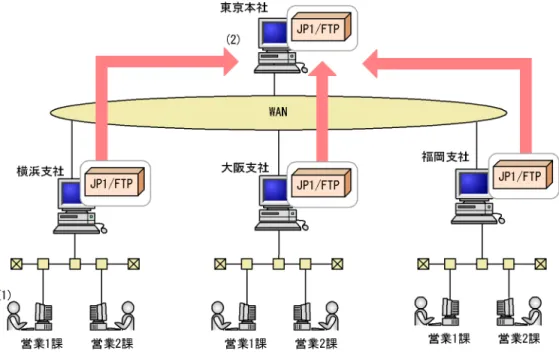
![表 3-1 [環境定義]ダイアログボックスの設定項目 項目 設定内容 履歴情報保存件数 ((0 ∼ 100000 件 )) 《1000 件》 (IPF 版では, 《2000 件》 ) 履歴情報を保存する件数を指定します。1 ファイルの伝送が 1 件 と数えられ,ファイル伝送の数が保存件数を超えた場合は,古い情報から上書きされます。1 件のサイズは 1,500 バイトで,「保存件数× 1,500 バイト」のファイルサイズを必要とします(IPF 版では,1 件のサイズは 1,504 バイトで,「保存件数×](https://thumb-ap.123doks.com/thumbv2/123deta/6966421.771641/37.774.172.713.120.999/ダイアログボックスファイルファイルサイズファイルサイズバイト.webp)
![図 3-4 [ユーザ情報の変更]ダイアログボックス 2. 変更する項目をチェックし,新しい内容を入力する。 パスワード,ホームディレクトリの両方を変更することもできます。 3](https://thumb-ap.123doks.com/thumbv2/123deta/6966421.771641/42.774.108.421.113.380/ダイアログボックスチェック新しいパスワードホームディレクトリ.webp)
![図 3-6 [自動起動プログラムの登録]ダイアログボックス(ファイル対応) 2. 各項目を設定し,[登録]をクリックする。 [閉じる]をクリックするまで,続けて複数の自動起動プログラムの登録ができます。 3](https://thumb-ap.123doks.com/thumbv2/123deta/6966421.771641/44.774.107.409.127.349/自動起動プログラムダイアログボックスファイルプログラム.webp)
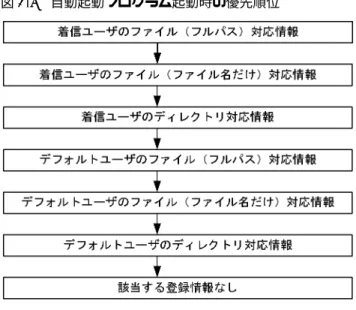
![図 3-11 [伝送情報の登録]ダイアログボックス 2. 各項目を設定し,[登録]をクリックする。 [閉じる]をクリックするまで,続けて複数の伝送情報の登録ができます。 3](https://thumb-ap.123doks.com/thumbv2/123deta/6966421.771641/52.774.109.452.130.439/ダイアログボックス登録クリックする閉じるクリックする複数情報.webp)
![図 3-14 [伝送の実行]ダイアログボックス 伝送の順番を変更するには 選択実行では, [伝送の実行]ダイアログボックスの一覧に表示されている順に 伝送をします。順番を変更するには伝送カードをダブルクリックします。ダブル クリックした伝送カードがリストの先頭に表示され,最初に伝送されます。 3](https://thumb-ap.123doks.com/thumbv2/123deta/6966421.771641/61.774.173.542.120.371/ダイアログボックスダイアログボックスダブルクリッククリック.webp)
![図 3-15 [オンデマンド実行]ダイアログボックス 2. 伝送内容を入力または修正する。 各項目の設定内容については, 「3.4.1 伝送情報を伝送カードに登録する」を参照して ください。 3](https://thumb-ap.123doks.com/thumbv2/123deta/6966421.771641/63.774.175.519.130.437/オンデマンドダイアログボックス修正内容についてカードださい.webp)
![図 3-17 [詳細情報]ダイアログボックス 2. 詳細情報を確認後,[OK]をクリックする。 [詳細情報]ダイアログボックスの各表示項目を,次の表に示します。 表 3-6 [詳細情報]ダイアログボックスの表示項目 項目 表示内容 伝送番号 伝送の通番が表示されます。通番はサーバ(着信) ,クライア ント(発信)をそれぞれ別々にカウントします。伝送ごとにユ ニークな番号になるので履歴を参照する際の識別子として利用 できます。伝送番号は最大 999999 で,この値を超えると 0 に 戻ります。 伝送カー](https://thumb-ap.123doks.com/thumbv2/123deta/6966421.771641/66.774.102.480.115.473/ダイアログボックスダイアログボックスダイアログボックス.webp)
![図 3-20 [保存する情報の選択]ダイアログボックス 2. 保存する定義情報を選択し,任意のコメントを 0 ∼ 40 バイトの文字列で指定する。 コメントは,定義情報を復元するときに表示されます。コメントの入力は省略できま す。 指定した定義情報に情報が何も登録されていない場合 登録情報がないままの状態で保存されます。このような情報は,復元時に復元情 報として指定できますが,登録情報がないまま復元されます。 3](https://thumb-ap.123doks.com/thumbv2/123deta/6966421.771641/72.774.108.378.125.290/ダイアログボックスコメントバイトコメントコメントできとして.webp)